In fotografering kan det noen ganger være vanskelig å fange de perfekte bildene, spesielt under dårlige lysforhold. Støy er ofte det ubehagelige resultatet som kan påvirke kvaliteten av opptakene. DxO Pure RAW 3 har etablert seg som et av de beste programmene for støyredusering av RAW-bilder. I denne veiledningen viser jeg deg hvordan du effektivt kan fjerne støy med dette programmet for betydelig forbedring av bildekvaliteten.
Viktigste funn
DxO Pure RAW 3 tilbyr imponerende støyredusering for RAW-filer og har et brukervennlig grensesnitt. Programvaren fokuserer på de grunnleggende funksjonene, som støyfjerning og forbedring av bildefokus, uten å bruke for mange innstillinger. Det er ideelt for fotografer som søker raske og kvalitetsresultater.
Trinnvis veiledning
Trinn 1: Start programmet og legg til bilder
Etter å ha installert DxO Pure RAW 3, åpner du programmet. Grensesnittet er ryddig og tiltalende. For å legge til bilder kan du enten dra filen inn i vinduet eller klikke på pluss-symbolet for å velge de ønskede RAW-bildene.
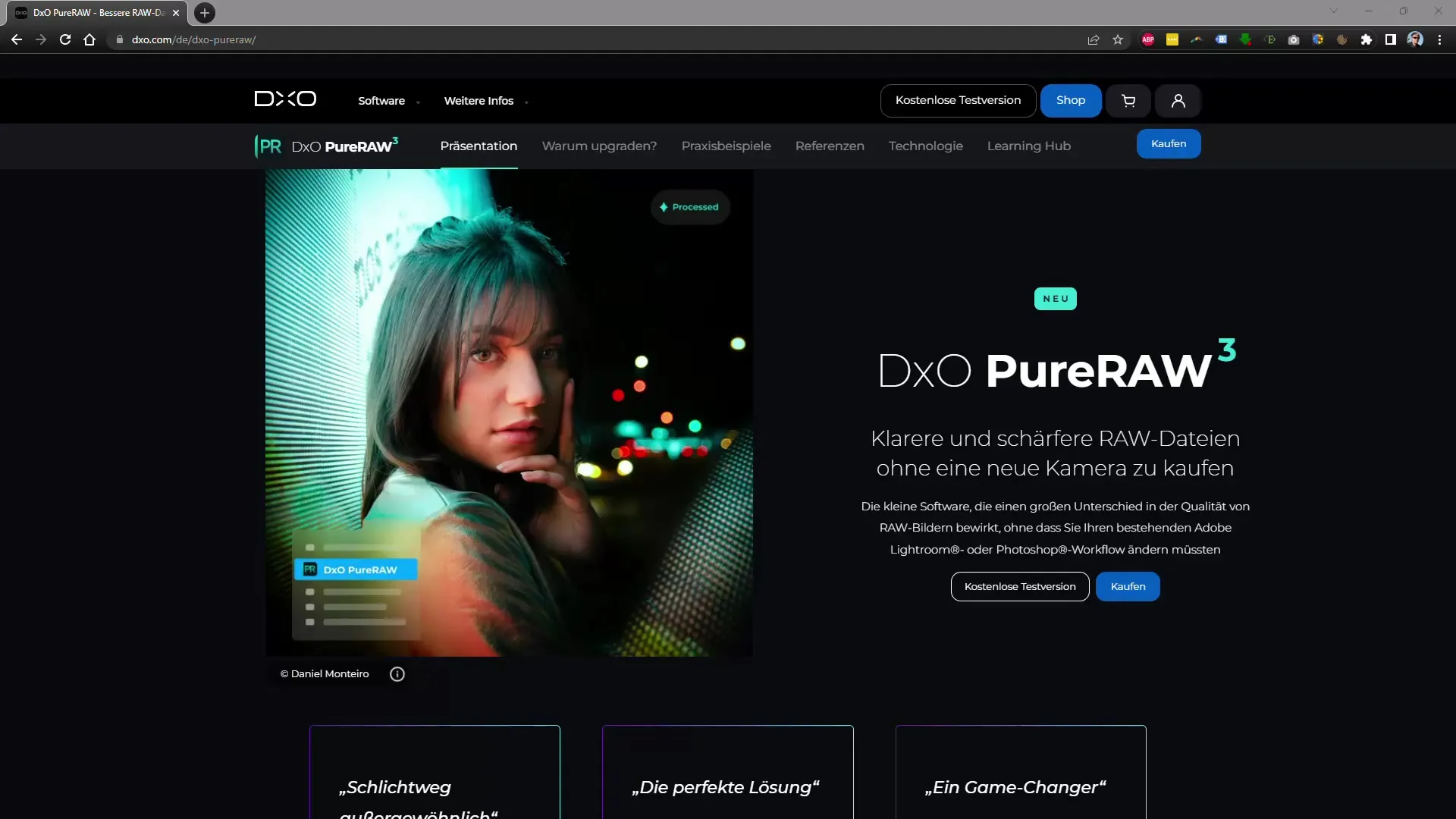
Trinn 2: Kontroller innstillinger
Før du begynner redigeringen, bør du sjekke programmets innstillingsmuligheter. Dette inkluderer å velge grafikkortbruk. Hvis du har et kraftig grafikkort, anbefales det å bruke dette for å akselerere prosessen. Du finner denne innstillingen i "Innstillinger"-menyen.
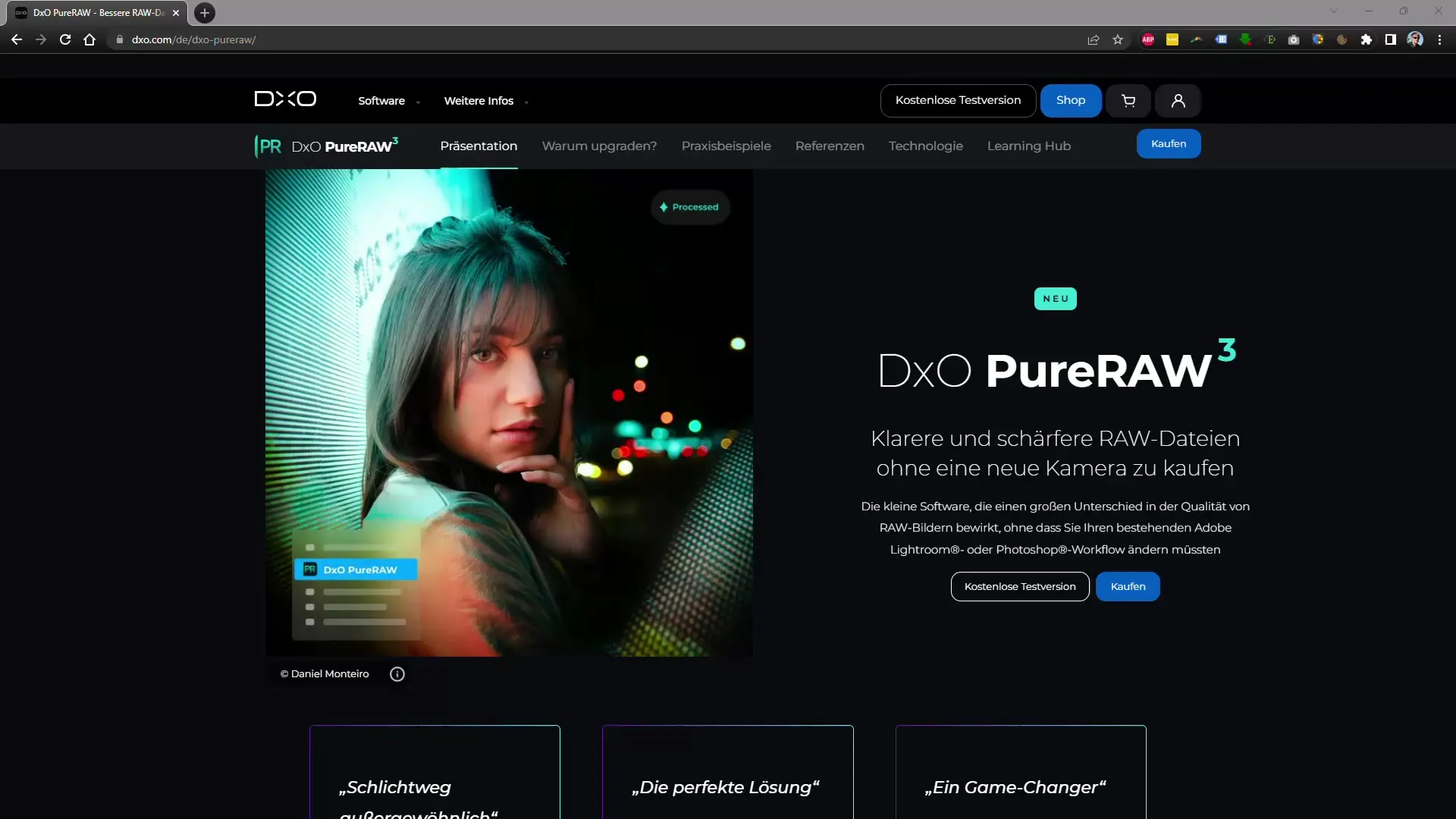
Trinn 3: Aktiver objektivkorreksjon
Hvis du har fotografert med et objektiv som ikke er registrert i programvaren, vises en melding som ber deg laste ned nødvendige data. Dette er viktig for å kunne utføre en effektiv objektivkorreksjon. Klikk på "Last ned" for å sikre nøyaktig gjennomføring av korreksjonene.
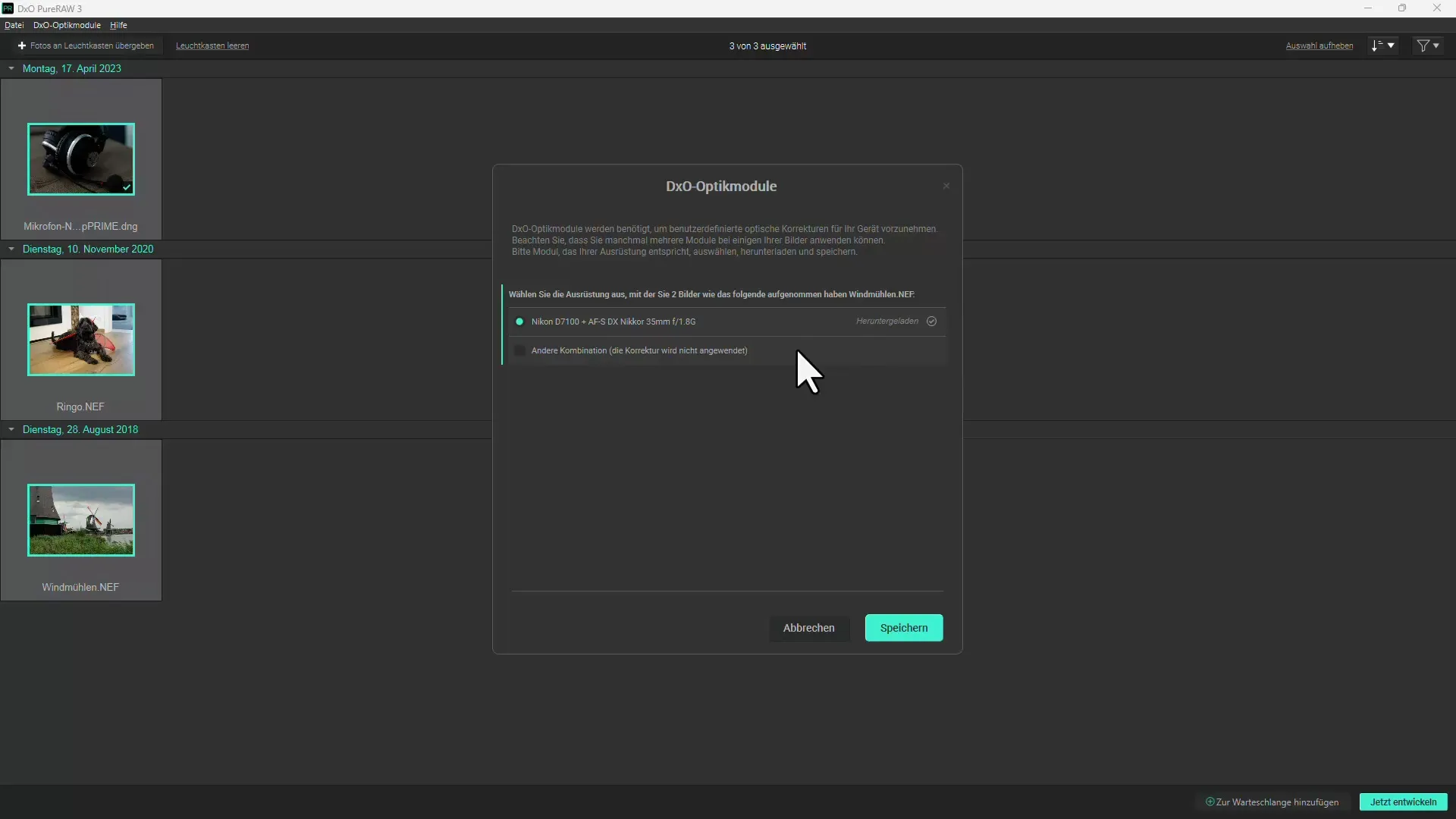
Trinn 4: Reduser støy
Velg nå bildene du ønsker å optimalisere. Klikk på "Utvikle". Du har valget mellom to støyreduseringsmetoder: "Prime" og "Prime xD". For sterkt støyede bilder, anbefales de bedre resultatene fra Prime xD. For bilder med lite støy kan du velge Prime for å øke prosesseringshastigheten.
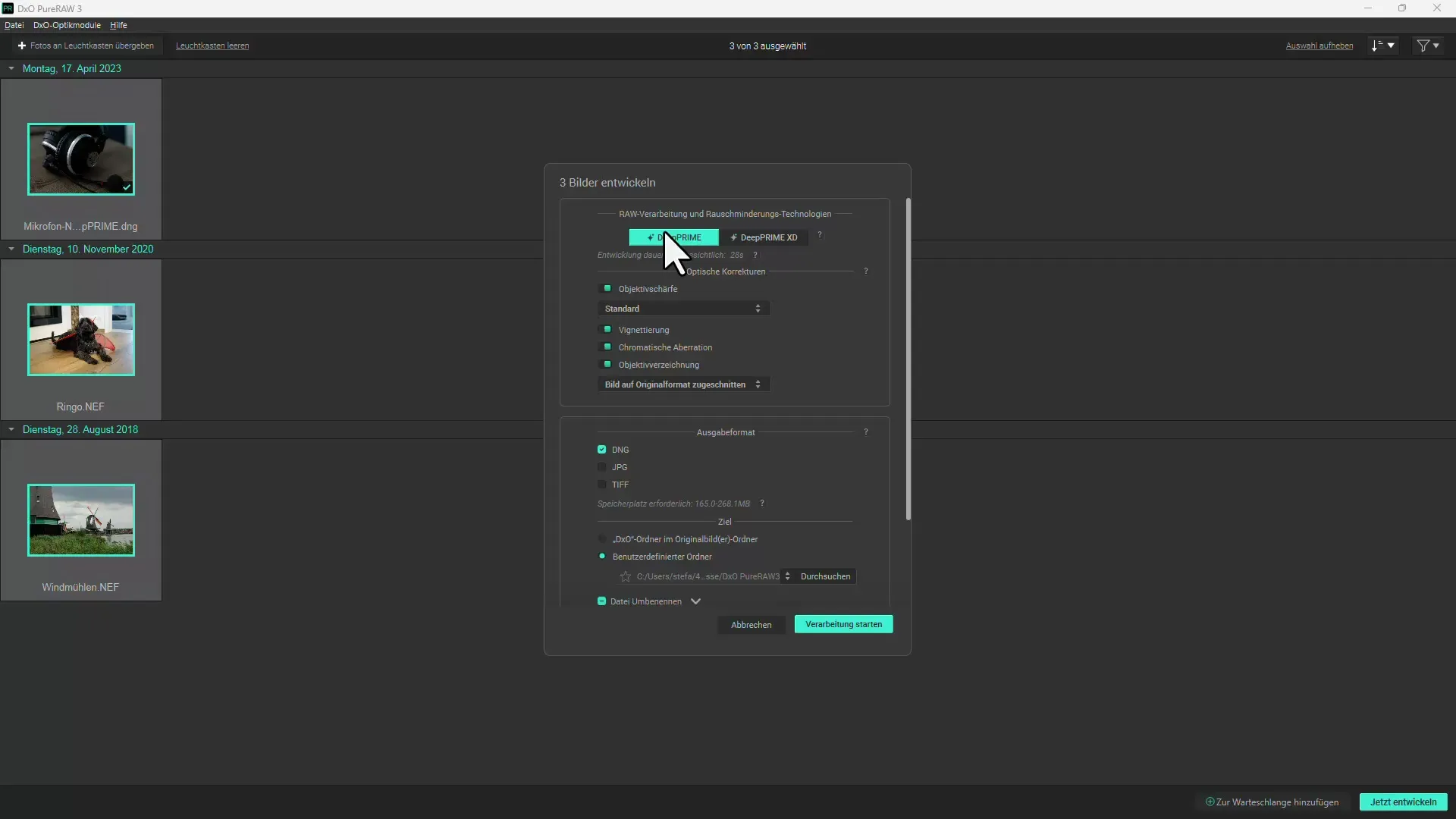
Trinn 5: Velg optiske korrigeringer
Når du har valgt støyreduseringsmetoden, kan du også aktivere andre korrigeringer, for eksempel forbedring av objektivskarpheten og korreksjon av kromatiske aberrasjoner. Disse alternativene finner du også i redigeringsmenyen.
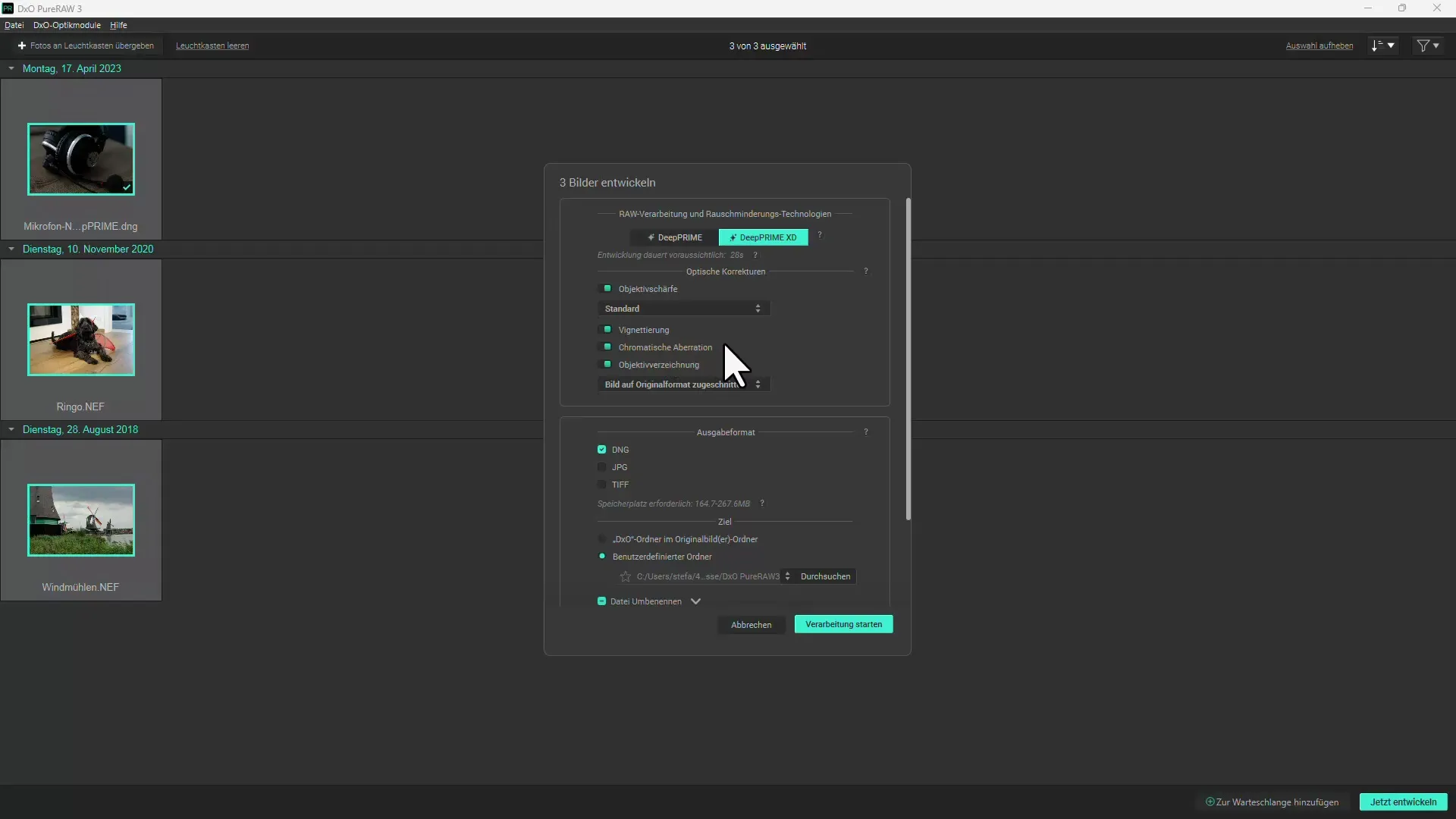
Trinn 6: Velg utdataformat
Deretter velger du utdataformatet for bildene dine. Du kan lagre bildet som DNG, slik at du kan gjøre ytterligere redigeringer i programmer som Lightroom eller Photoshop. Alternativt har du også muligheten til å eksportere bildet i JPEG-format.
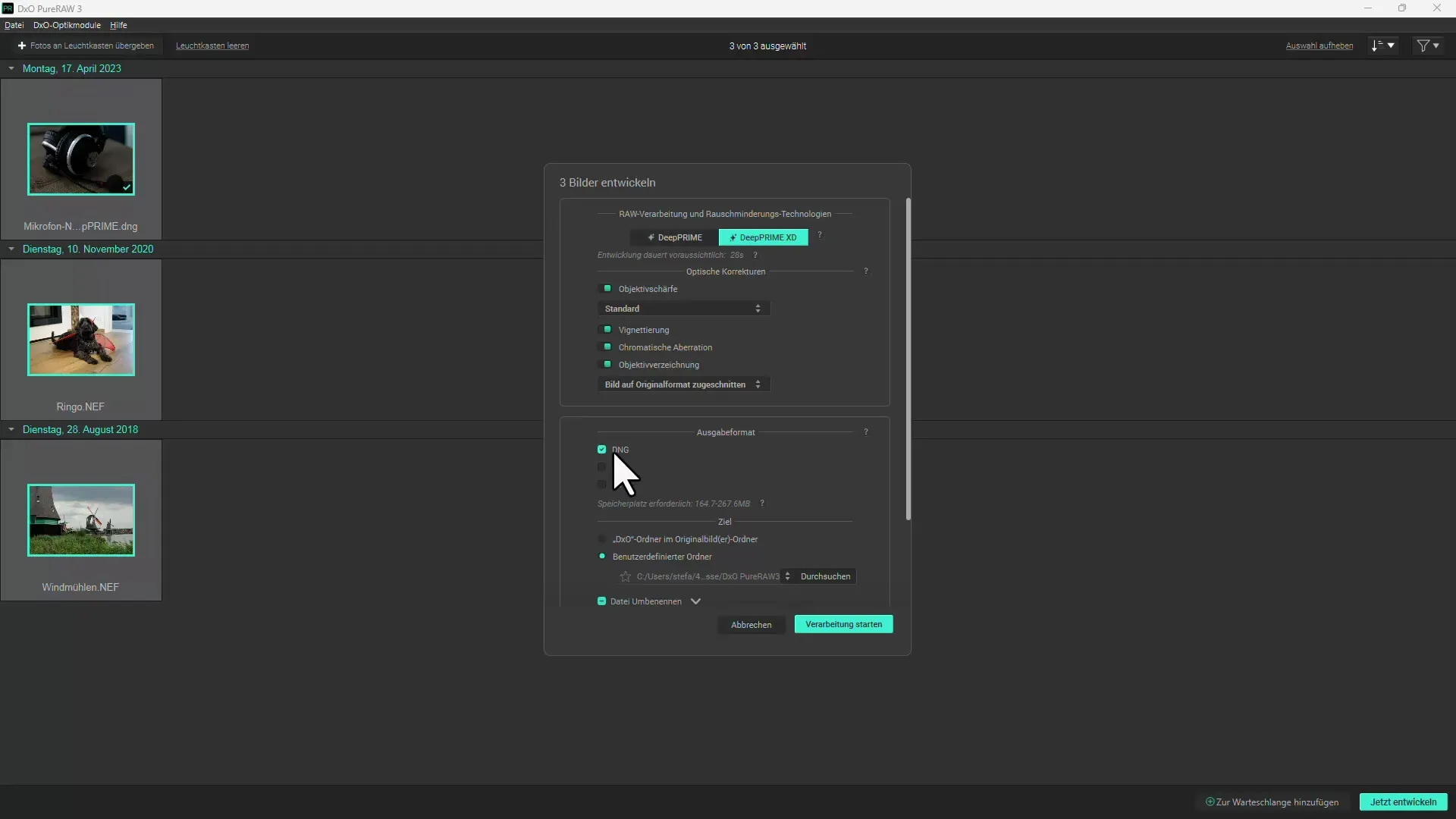
Trinn 7: Angi eksportvalg
Før du starter eksporten, kan du bestemme om det redigerte bildet skal åpnes direkte i et annet program som Lightroom eller Photoshop. Du kan også angi hvilken mappe bildene skal lagres i.
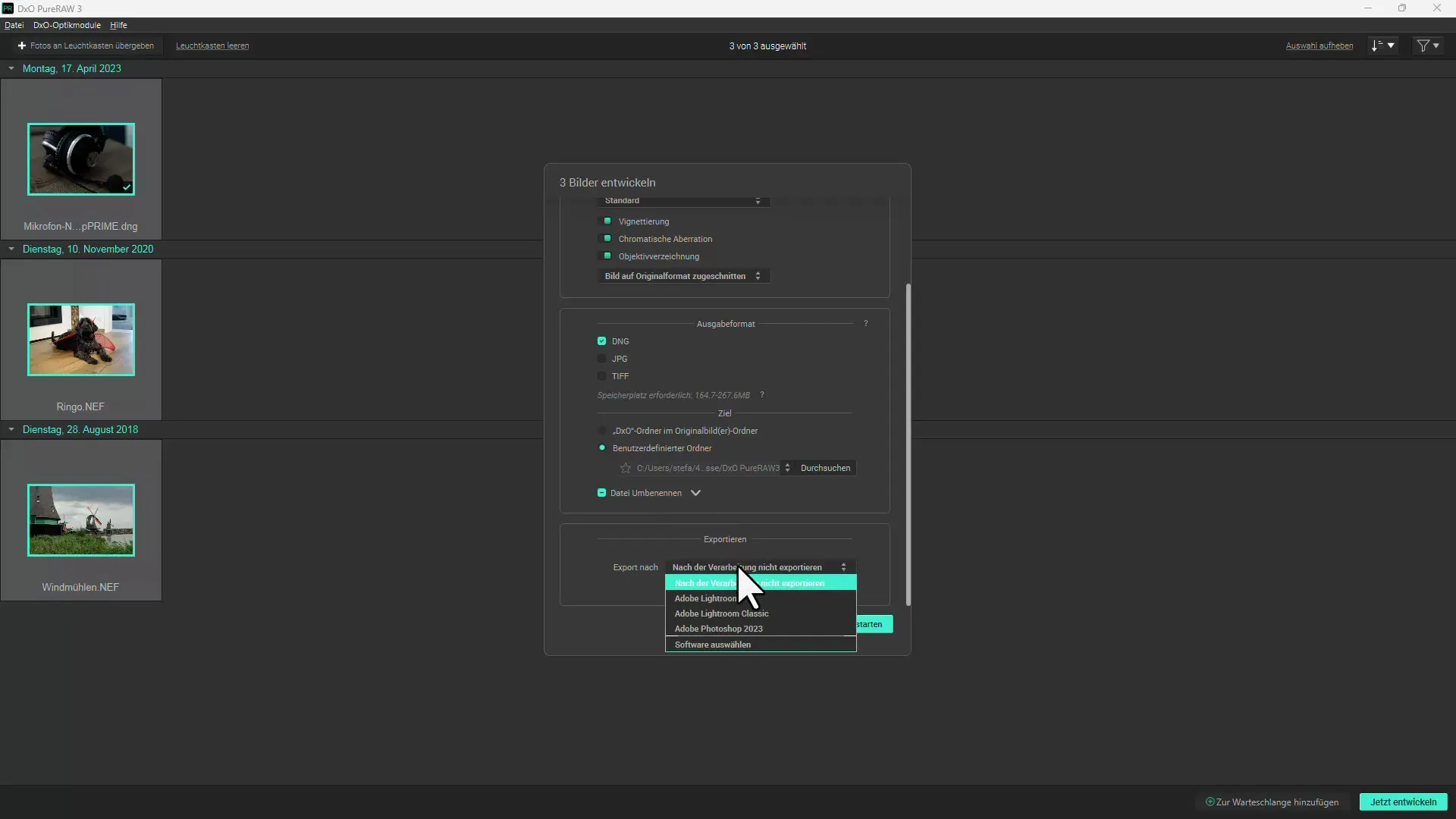
Trinn 8: Start eksporteringshandling
Klikk til slutt på "Start" for å starte eksportprosessen. Avhengig av antall bilder og valgt format, kan denne prosessen ta litt tid. Du kan imidlertid gjøre andre oppgaver på datamaskinen mens dette pågår.
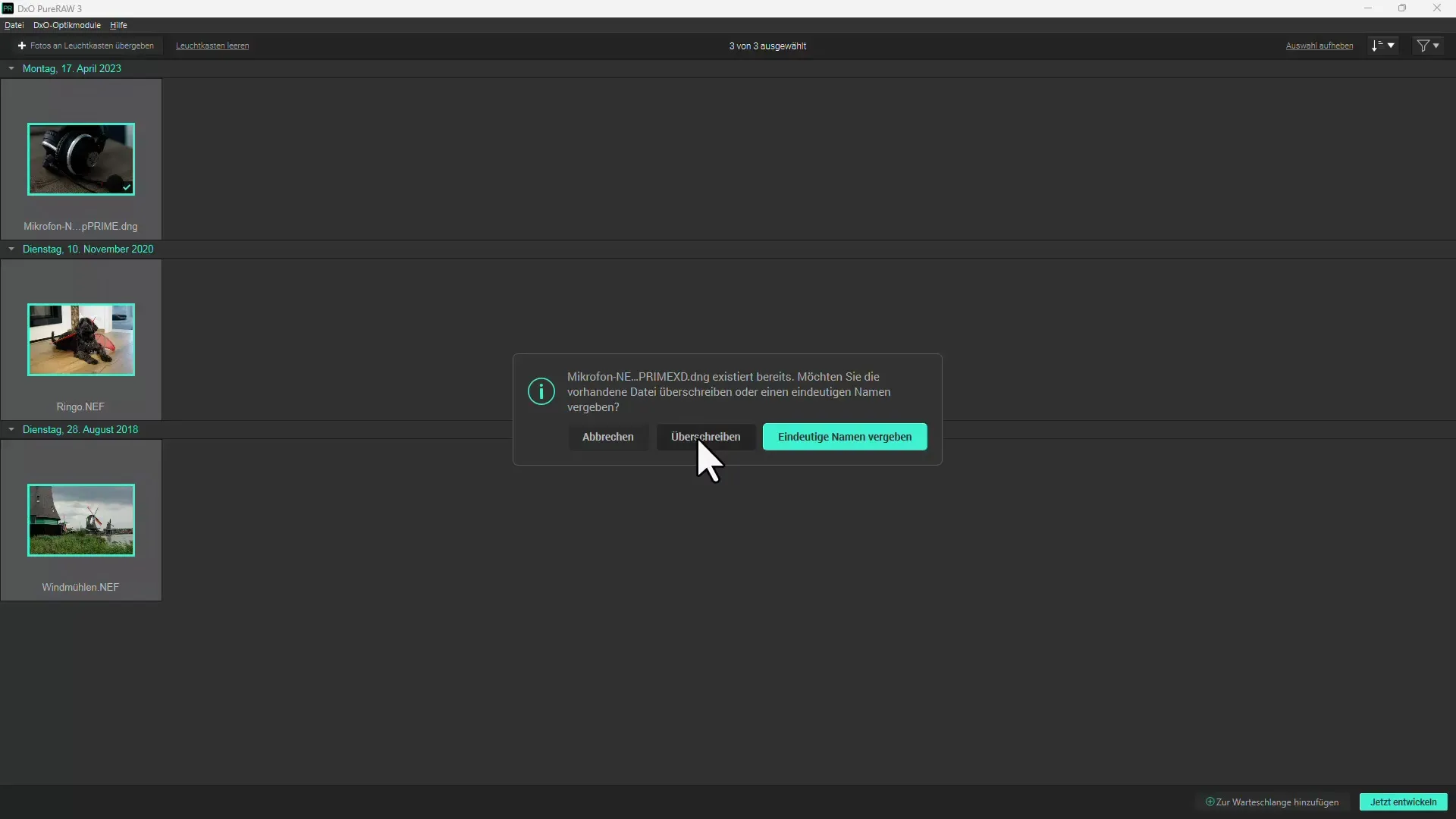
Trinn 9: Sjekk resultater
Etter eksport viser DxO Pure RAW 3 resultatene i en før-og-etter-visning. Her kan du sjekke forbedret bildekvalitet og se hvor effektiv støyreduksjonen var. Sammenlign det redigerte bildet med det originale for å se forskjellene.
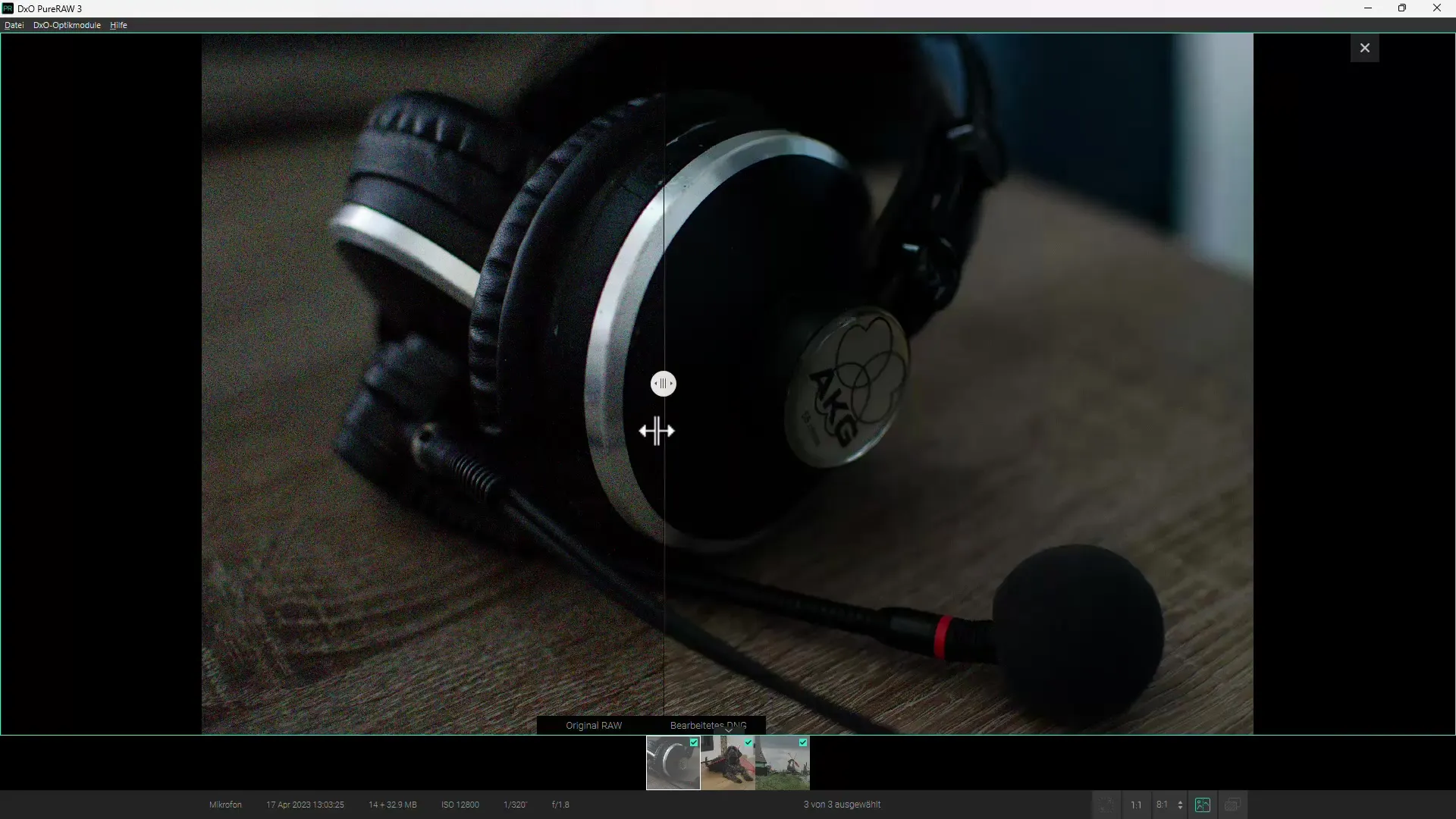
Trinn 10: Videre redigering
Hvis du er fornøyd med resultatet, kan du redigere filene videre i et annet bildebehandlingsprogram som Lightroom eller Photoshop. DxO Pure RAW 3 optimaliserer bildene, men gir deg friheten til å gjøre ytterligere tilpasninger etter behov.
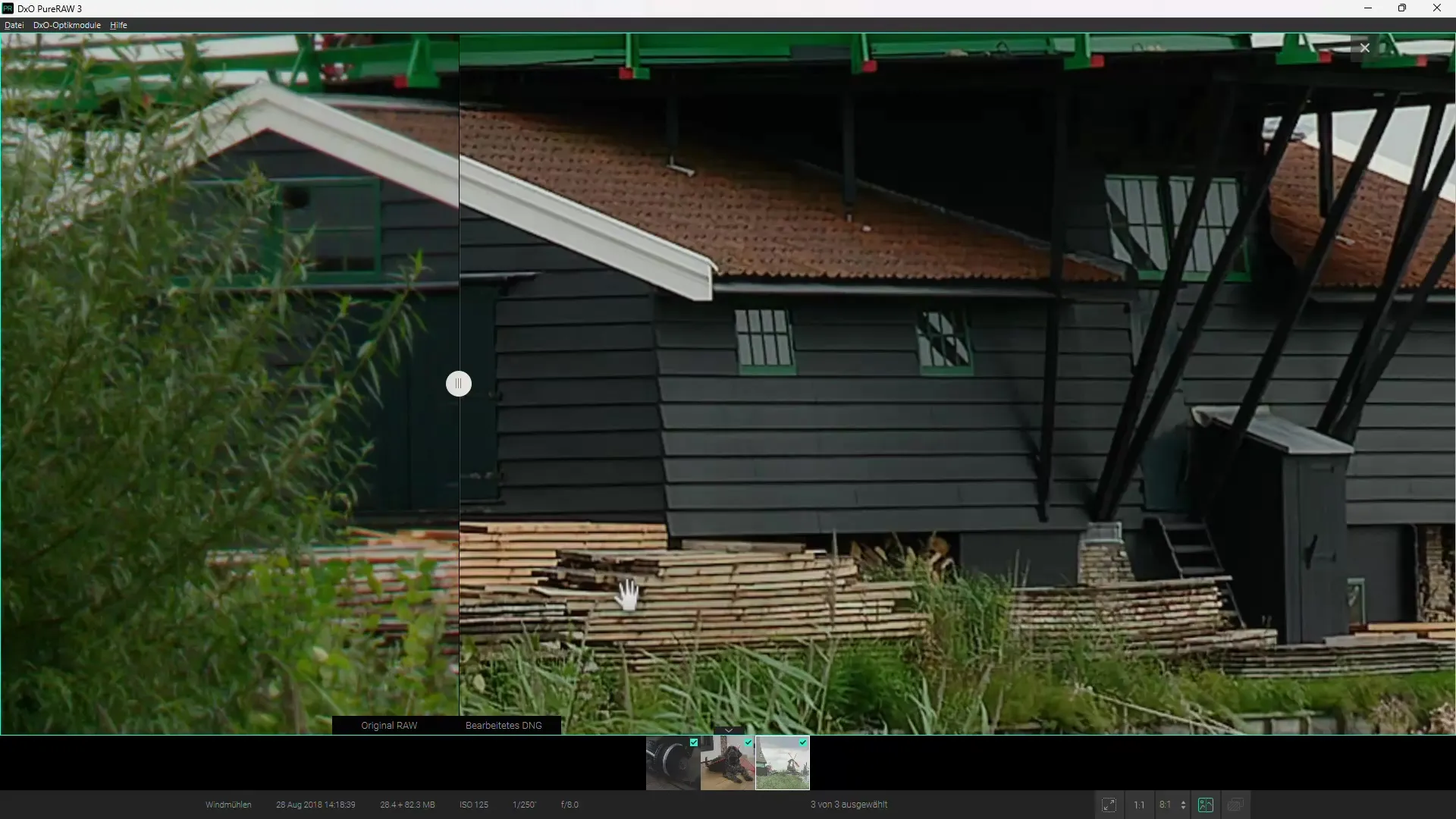
Oppsummering
DxO Pure RAW 3 har vist seg å være en kraftig programvare for effektiv støyreduksjon i RAW-bilder. Med en brukervennlig grensesnitt og få innstillinger kan du raskt oppnå imponerende resultater. Ved å ha muligheten til å utføre en objektivkorreksjon, forbedres bildekvaliteten ytterligere. Hvis du ofte tar bilder under utfordrende lysforhold, er DxO Pure RAW 3 et verdifullt tillegg til fotoverktøykassen din.
Ofte stilte spørsmål
Hvor lang tid tar behandling av bilder i DxO Pure RAW 3?Behandlingskostnadene avhenger av antall bilder og valgt støyreduseringsmetode. Det kan generelt ta noen minutter.
Kan jeg kombinere DxO Pure RAW 3 med andre bildebehandlingsprogrammer?Ja, du kan eksportere redigerte bilder til programmer som Lightroom eller Photoshop og arbeide videre der.
Finnes det en gratis prøveversjon av DxO Pure RAW 3?Ja, DxO tilbyr en prøveversjon som du kan laste ned for å prøve funksjonene før du kjøper.


